3 måter å konvertere PDF til PPT veldig enkelt, påvist suksess!
I arbeidsverdenen vil sjefen fortelle de ansatte at de må gjøre noe må være raskt. For eksempel når et improvisert møte blir holdt, hvor vi blir bedt om å lage en PPT-fil.
Imidlertid faktisk filen som vi allerede harer en PDF-fil. Det vil ta lang tid, hvis det blir omgjort til PPT. Det er en rask måte å konvertere PDF-filene våre til PPT-filer. Hvordan gjør du det?
Vel, denne gangen vil jeg dele om hvordan du enkelt kan konvertere PDF til PPT. Det er 3 måter jeg vil dele. Bare følg trinnene nedenfor.
1. Hvordan konvertere PDF til PPT Online
Denne første metoden bruker en internettforbindelse fordi den ble endret online. Og den første måten er veldig enkel å gjøre. Bare følg trinnene nedenfor.
1. Åpne nettleseren din, da Klikk her.

2. Deretter vises en side som vist nedenfor. Hjelp deg så dra og slipp fil som skal endres på siden eller direkte klikke "Velg fil" å velge filer. Liker bildet nedenfor.

3. Da vises filene du velger. Velg en av filene du vil konvertere til PPT (Power Point). Når du har valgt, kan du klikke "Open", Liker bildet nedenfor.
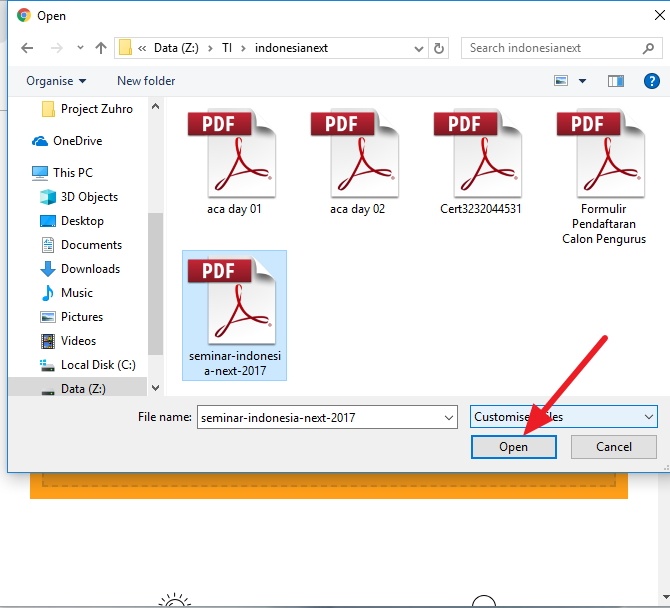
4. Vent så et øyeblikk for å behandle filen. Når prosessen kjører, vil skjermen være som på bildet nedenfor.

5. Etter at prosessen er fullført, vil displayet være som nedenfor. Og filen er klar til å lastes ned til din bærbare / datamaskin.

6. For å lagre PPT-filen, velg et av alternativene nedenfor. Du kan direkte laste ned den eller ved å dele filer eller lagre til Dropbox, eller du kan også lagre på Google Drive. Det er opp til deg hvilken du liker. Lagre ved å laste det ned i eksempelbildet nedenfor.

7. Ferdig. PDF-filer som er konvertert til PPT, er allerede lagret på enheten din. Liker bildet nedenfor.
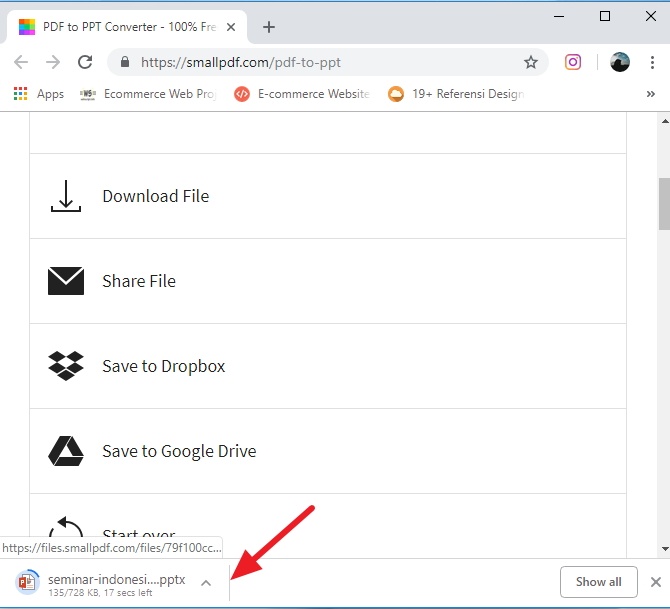
Ved å bruke onlineverktøyet ovenfor, kan du også enkelt konvertere PDF-filer til Word-filer, eller hvis du vil kombinere flere PDF-filer til en, kan du også.
2. Hvordan endre PDF til PPT ved hjelp av applikasjon
Den andre måten er også ganske enkel. Imidlertid må vi bruke applikasjonen, der applikasjonen ikke er tilgjengelig på en bærbar datamaskin, vi må laste den ned først. Bare følg trinnene nedenfor.
1. Last ned den først "PDF-element", Etter det, installer. Liker bildet nedenfor.

2. Klikk deretter "Start nå" for å starte applikasjonen. Liker bildet nedenfor.
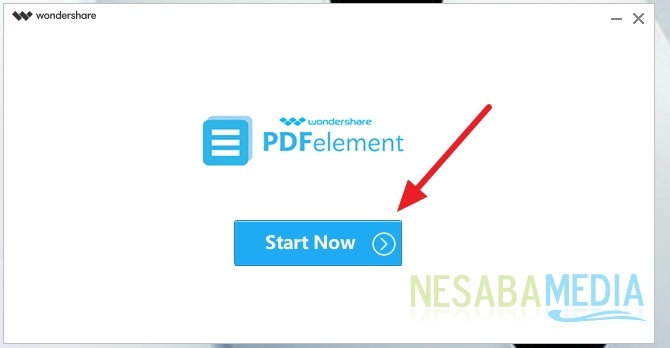
3. Klikk deretter på venstre side "Åpne fil" for å velge hvilken PDF-fil du vil konvertere til PPT. Liker bildet nedenfor.

4. Velg deretter en PDF-fil som du vil konvertere til PPT. Når du er ferdig med å velge, vennligst klikk "Open", Liker bildet nedenfor.
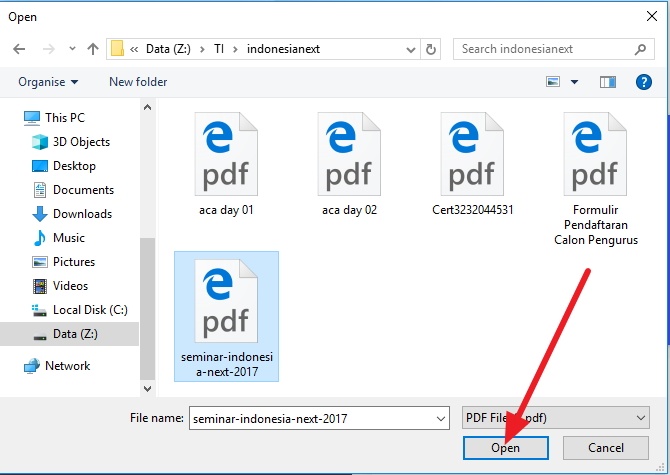
5. Klikk så hvis PDF-filen din har dukket opp "Til andre" som er på øverste oppgavelinje. Velg deretter "Konverter til Powerpoint" å konvertere den til Powerpoint. Liker bildet nedenfor.

6. Etter at du har klikket som forrige trinn, vil filen automatisk lagres, og endre navnet på filen og juster hvor du vil lagre den. Liker bildet nedenfor.
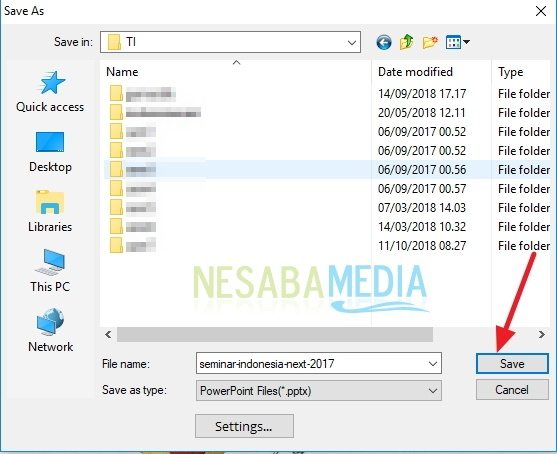
3. Hvordan konvertere PDF til PPT ved hjelp av Adobe Acrobat XI Pro
Den tredje måten er også ganske enkel. Bare følg trinnene nedenfor.
1. Åpne PDF-filen. Deretter klikker du "Fil" som er i venstre hjørne. Klikk deretter "Lagre som andre", Velg deretter "Microsoft PowerPoint-presentasjon" å konvertere den til en PPT-fil. Liker bildet nedenfor
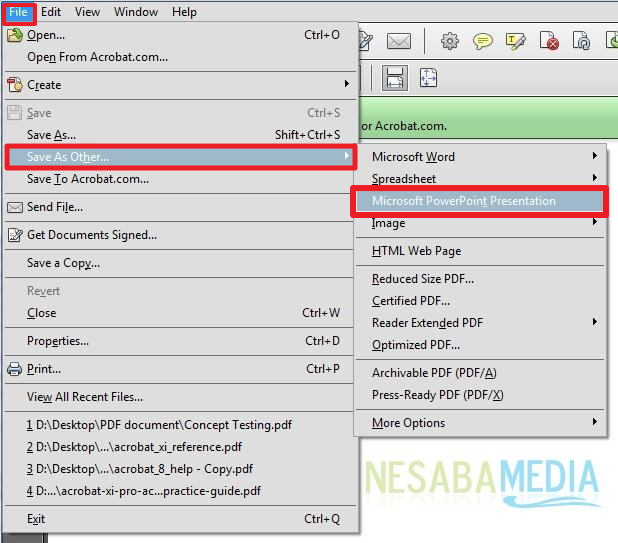
Så hvordan? Lett nok ikke sant? Hvilken er den enkleste måten for deg? Etter min mening er alt enkelt. Bare klikk - klikk for å endre formatet på filen vår.
Slik er det 3 måter å konvertere PDF til PPTenkelt at du kan prøve. Hvis denne artikkelen kan hjelpe deg, kan du dele med vennene dine, slik at de også vet hvordan de enkelt kan konvertere PDF til PPT 3.








